Som standard ber Google Chrome om bekräftelse när en webbplats automatiskt försöker ladda ner filer i följd. Men om du vill blockera alla försök oavsett webbplats, eller kanske du hellre vill svartlista en specifik webbplats, gör du så här.
Ibland när du laddar ner en fil i en webbläsare kommer webbplatsen att försöka ladda ner en annan fil direkt efter att den första är klar. Även om det finns legitima omständigheter – som en filkonverteringswebbplats – finns det webbplatser som använde den med uppsåt för att tvinga virus eller skadliga skript att ladda ner utan din vetskap eller tillåtelse. Men av säkerhetsskäl uppmanar Google Chrome dig nu när en webbplats försöker ladda ner flera filer.
Hur man inaktiverar flera automatiska filnedladdningar
Starta Chrome, klicka på menyikonen och klicka sedan på ”Inställningar”. Alternativt kan du skriva chrome://settings/ i adressfältet för att gå direkt dit.

Väl på fliken Inställningar, scrolla ner till botten och klicka på ”Avancerat”.
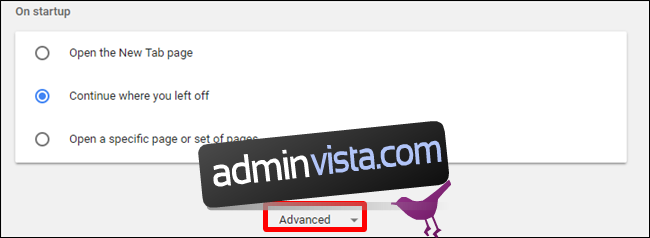
Rulla ned till avsnittet Sekretess och säkerhet och klicka på ”Webbplatsinställningar”.
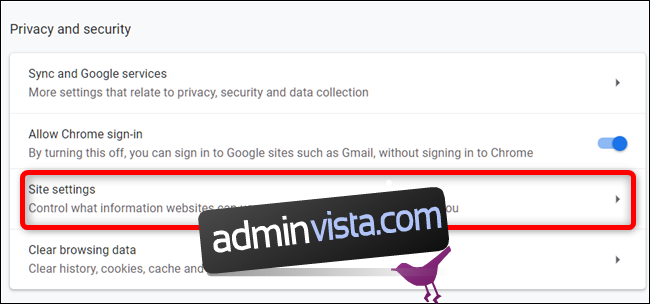
Rulla ner i listan med inställningar tills du ser alternativet ”Automatiska nedladdningar”. Klicka på det.
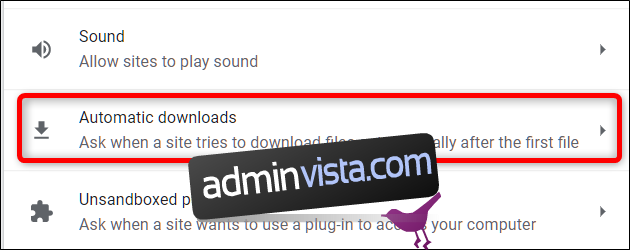
Som standard är funktionen inställd på att fråga om tillåtelse när en webbplats försöker ladda ner filer i följd. Detta är det rekommenderade beteendet, men om du vill blockera alla webbplatser från att ladda ner flera filer automatiskt, växla reglaget till Av-läget.
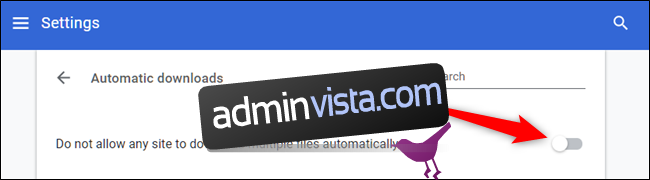
Det är allt. Du kommer inte längre att få en uppmaning när en webbplats försöker ladda ner flera filer efter varandra.
Hur man aktiverar automatisk filnedladdning men blockerar specifika webbplatser
Globalt inaktivering av automatiska på varandra följande filnedladdningar rekommenderas inte, eftersom det kommer att blockera varje försök oavsett var det kommer ifrån, även legitima sådana som du kan förvänta dig att ladda ner automatiskt. Men om du vill behålla den här funktionen aktiverad och blockera specifika webbplatser som du litar på för att ladda ner flera filer, kan du svartlista en webbplats istället.
Gå tillbaka till Inställningar > Webbplatsinställningar > Automatiska nedladdningar, eller skriv chrome://settings/content/automaticDownloads i adressfältet och tryck på Enter. Växla omkopplaren till På-läget.
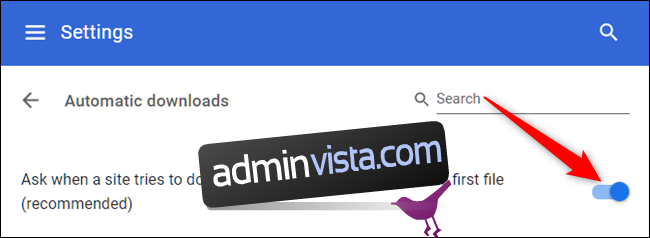
Klicka nu på knappen ”Lägg till” bredvid rubriken Block.
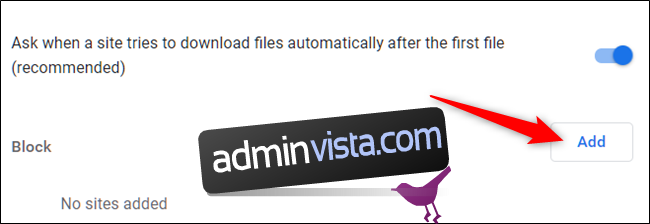
Skriv in webbadressen till webbplatsen som du vill svartlista från automatisk nedladdning av på varandra följande filer, klicka sedan på ”Lägg till.”
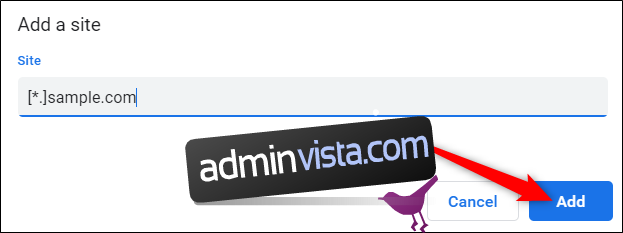
När du anger webbadressen – om du vill blockera hela webbplatsen – använd [*.] prefix för att fånga alla underdomäner från webbplatsen som i exemplet ovan.
Det är allt som finns. Upprepa denna process för så många webbplatser som försöker ladda ner flera filer. När den här webbplatsen försöker ladda ner flera filer blockerar Chrome automatiskt försöket och stör dig inte med en uppmaning.

